¿Cómo descargar PDF automáticamente sin abrirse en Google Chrome?

En la mayoría de las veces, al descargar e instalar un navegador como Google Chrome, la configuración de este por defecto suele ser tal, que al descargar un archivo en formato PDF, estos tienden a ejecutarse una vez que la descarga ha finalizado.
En ciertas ocasiones esto es ventajoso, pero hay usuarios a quienes no les resulta viable esta configuración. Por ello, te enseñaremos cómo debes descargar archivos en PDF sin que estos se ejecuten luego de haberse descargado.
https://youtu.be/mX5qsTThQLc
¿Dónde se guardan los PDF que se descargan de Google?
Por lo general todas las aplicaciones y programas para ordenadores tienen una carpeta donde se suelen almacenar todos los archivos descargados. En el caso de Google Chrome y todos los navegadores basados en su código, te preguntan dónde quieres que se guarde el documento o archivo a descargar.
En caso que no te lo pregunte, la ubicación suele ser la misma, es decir, en la carpeta de Descargas. De igual forma, si te conviene más que este navegador almacene los archivos en una carpeta en específico, basta con que:
- Ejecuta el navegador Google Chrome
- Ahora en la parte superior derecha, selecciona la opción de los tres puntos y luego ve a configuración.
- Ahora vas a buscar Configuración Avanzada y harás clic allí
- Ubícate en la sección de descargas y luego haz las modificaciones que necesites.
- o Aquí podrás cambiar la configuración predeterminada que tiene el navegador para las descargas. Solo tienes que hacer clic en cambiar y luego elegir cuál será la nueva ubicación para los archivos descargados.
- o En caso que quieras algo más específico, tendrás que optar por marcar la casilla de verificación que hace referencia solicitar una ubicación ante las descargas.
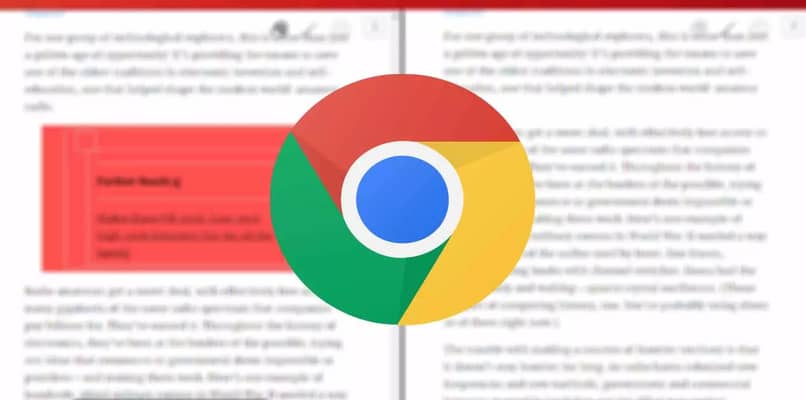
Con esto tendrás mayor tranquilidad cuando descargues un documento de este tipo. De hecho, algo similar ocurre con los usuarios que intentan convertir un archivo Word en PDF sin programas. Este proceso se suele hacer de manera online y si no se tiene la configuración explicada, seguirá ejecutándose el archivo una vez termine la conversión y descarga.
¿Cómo descargar un archivo PDF para no verlos en Google?
Ten en cuenta que el mismo proceso que se hará para configurar Google Chrome, se hace exactamente lo mismo para el resto de navegadores, bien sea que se trate de programas hechos a base de Chromium o cualquier otro como Morzilla firexfox o Brave. El hecho es que puedes descargar un PDF y dejarlo en Stand By para no abrirlo con el mismo programa.
Configuración de Google
En el caso de descargas de PDF, esto va a depender principalmente de la configuración que tenga la página. Es decir, existen páginas que para poder descargar un archivo PDF, tienes que entrar en un documento en línea y esperar a que carguen todos los elementos. Por otro lado, están aquellas páginas que una vez haces clic en ella, automáticamente se inicia la descarga del archivo.
En todo caso, tienes que asegurarte que la configuración que previamente explicamos esté personalizada por ti o de lo contrario, cuando termine la descarga se abrirá de forma predeterminada con Google Chrome.
Cabe mencionar que puedes cambiar esto con tan solo irte a cualquier archivo PDF, seleccionarlo con clic derecho y elegir la opción Abrir Con… Aquí se te desplegará una serie de opciones, solo tienes que elegir el programa que sea compatible con el archivo y asegurarse que la casilla de debajo de la ventana esté marcada.
Ahora bien, luego que lo ejecutes con el programa de tu elección, dependiendo de este podrás extraer el texto de un archivo PDF sin complicaciones.
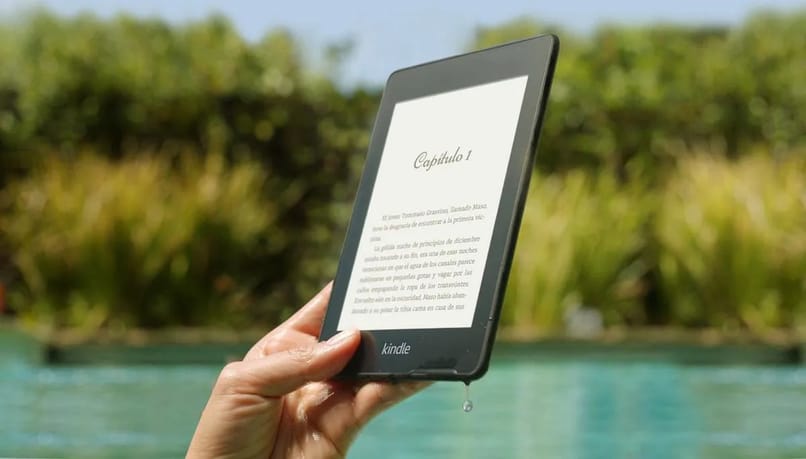
Herramientas externas
En comparación con la configuración de Google Chrome, con herramientas de terceros no hace falta tanta configuración. Basta con que tenga configurado tu navegador como ya mencionamos. Luego irte al archivo PDF descargado, seleccionar con clic derecho y luego en Abrir Con, y aquí buscar el programa que has instalado con anticipación.
Este se abrirá con dicho programa y lo más probable es que a partir de ahora, ese sea el programa con el que se verán todos los archivos PDF. Ahora bien, esto ya queda de parte de cada usuario, puesto que cada quien tiene sus mejores aplicaciones para leer y editar archivos PDF.
¿De qué manera desactivar la vista automática de PDF en Google?
Los pasos son muy sencillos y basta con que vayas a la configuración de tu navegador. Desde allí, tendrás que hacer lo que te explicaremos a continuación:
- Configuración y luego en Configuración avanzada
- Ahora busca la opción de Privacidad y Seguridad
- Las opciones que se te mostrarán a continuación serán varias, solo tienes que enfocarte en Configuración de Contenido.
- Una vez que hayas hecho clic sobre dicha opción, el menú que te aparecerá lo puedes personalizar a tu gusto.
- Baja hasta lo último hasta encontrar la opción de Documentos PDF
- Aquí solo tienes que cambiar la opción que está marcada por una que te permita sólo descargar los archivos PDF.
Con esto estará más que listo. A partir de ahora, cualquier documento PDF que descargues no se ejecutará automáticamente en el navegador, sino que solo te avisará cuando se haya hecho la descarga.




